pdf文件怎么打开,小编教你电脑怎么打开pdf文件
- 分类:Win8 教程 回答于: 2018年01月25日 10:02:29
随着互联网的蓬勃发展,现在很多的信息数据都是通过文件的形式进行传递。尤其是免费的电子书籍到处大行其道,然而这些文件多以PDF格式为主,那么如果用户遇到pdf文件,该怎么去打开呢?为此,小编就给大家准备了打开pdf文件的方法了。
在网络的世界里,就没有你遇不到的“意外”收获,就问你一句“你要不要来”,这不有用户就遇到陌生的面孔PDF文件,其实有资深的学士就了解它是以PostScript语言图象模型为基础,无论在哪种打印机上都可保证精确的颜色和准确的打印效果。怎么打开?下面,小编就跟大家介绍电脑打开pdf文件的操作咧。
电脑怎么打开pdf文件
用电脑携带的软件管家下载Adobe Reader,打开搜索栏,输入“Adobe Reader”搜索。
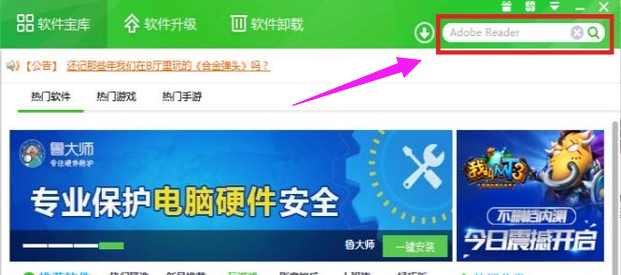
pdf文件图-1
选择“Adobe Reader XI PDF阅读器”,点击“一键安装”。
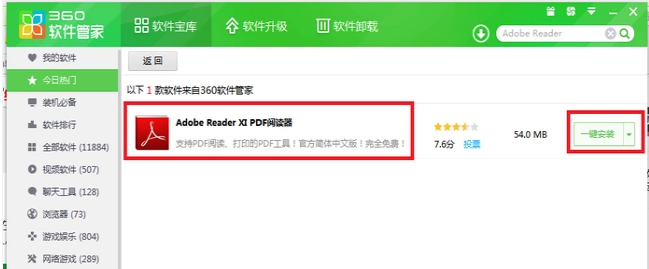
打开pdf图-2
安装完成后,右击我们要打开的pdf文件,选择打开方式,点击“Adobe Reader”即可打开。
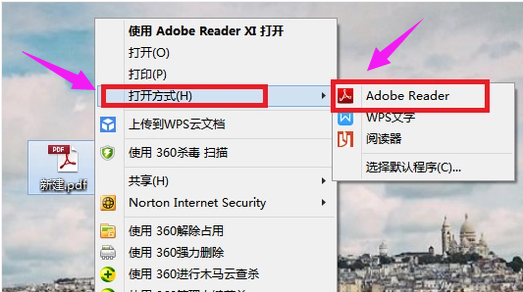
打开pdf图-3
方法二:
直接搜狗输入pdf阅读器,我们选择一个阅读器下载安装到我们的电脑上。
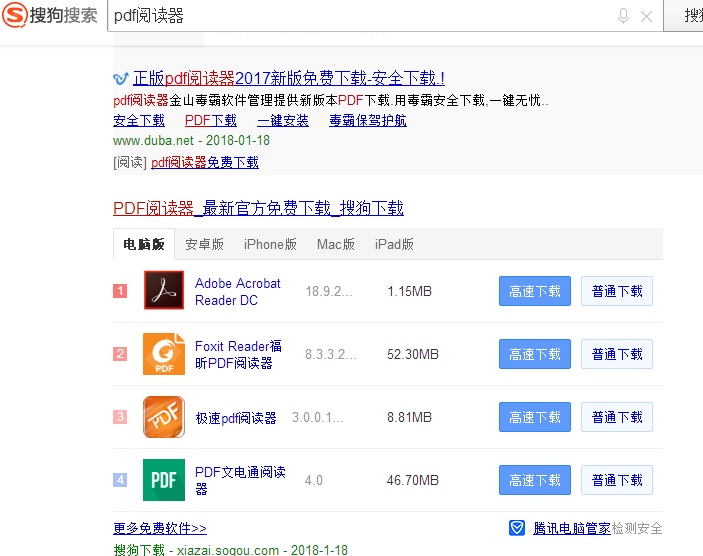
pdf图-4
下载的阅读器安装之后就可以用来打开pdf文档。
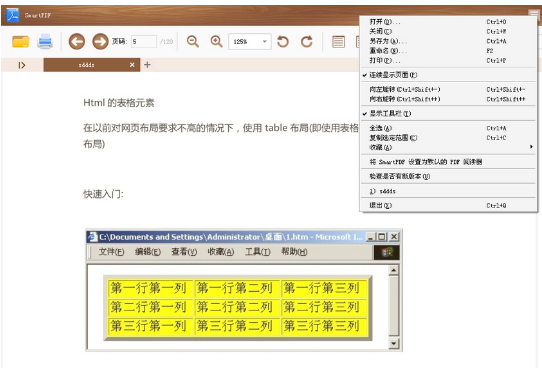
pdf文件图-5
以上就是打开pdf文件的方法了。
 有用
26
有用
26


 小白系统
小白系统


 1000
1000 1000
1000 1000
1000 1000
1000猜您喜欢
- 练习打字的软件,小编教你怎么快速学会..2018/01/30
- 笔者教你电脑如何打开dat文件..2019/02/18
- 联想电脑一键还原系统图文教程..2017/07/13
- 小白在线一键重装系统win8教程..2022/07/05
- 关机快捷键,小编教你win8有哪些关机快..2018/03/19
- 格式刷怎么用,小编教你word格式刷怎么..2018/10/10
相关推荐
- win8.1自带解压缩工具如何使用?小编教..2017/11/06
- win8怎么升级win10教程2022/09/15
- 为你解答电脑怎么设置和取消开机密码..2019/01/07
- win8升级win10怎么操作2021/06/09
- tracert命令,小编教你路由器查询命令t..2018/07/03
- win8系统下载安装的步骤教程..2021/11/25

















